发布时间:2024-01-21 10: 00: 00
品牌型号:联想ThinkPad
系统:Windows 10 专业版
软件版本:Microsoft 365
Excel是Microsoft 365套件中一款强大的表格制作软件,它提供的表格斜线功能有着很强的实用性,能够在单个单元格中添加斜线,将文本信息一分为二,使得单元格能够更加清晰直观地显示更多信息。本篇文章将给大家介绍Excel表格斜线一分为二怎么弄,以及Excel表格斜线怎么上下打字,希望能够帮助到大家。
1.打开Excel软件,使用鼠标左键单击选择单元格,或者按住拖拽左键选择单元格范围。
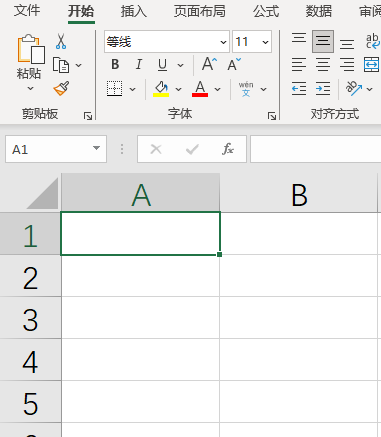
2.在菜单栏中选择"开始"选项卡,在"字体"组中找到"边框"按钮,点击它的下拉箭头,选择最下方的“其他边框”。
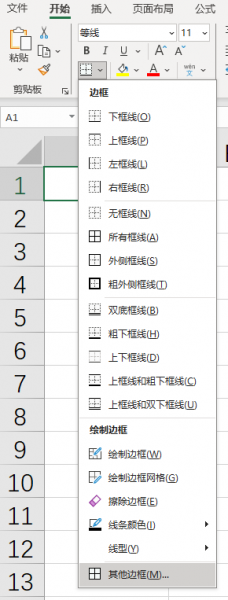
3.在打开的“设置单元格格式”窗口中,可以自行选择多种线条样式和边框排列方式的组合。按照你的需求,点击“边框”模块中的左斜线或者右斜线图标,然后点击“确定”按钮,表格的单元格中便成功地添加了斜线。
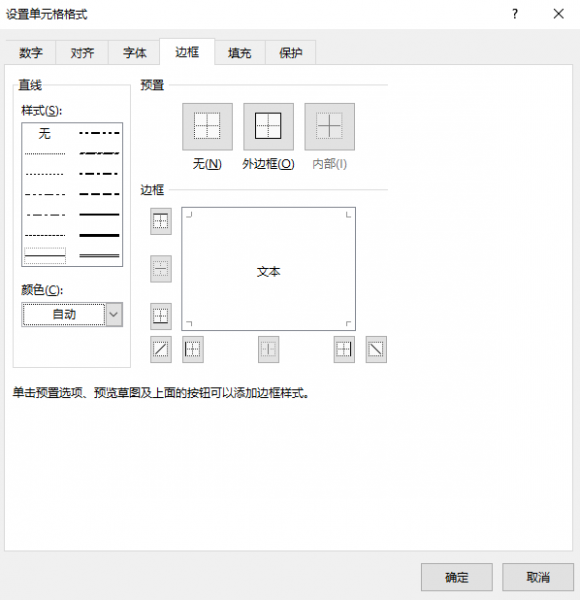
4.在“直线”模块中可以自定义斜线的线条样式和颜色,你可以自行制作表格斜线,满足各种各样的斜线需求。
二、Excel表格斜线怎么上下打字
1.点击添加了表格斜线的单元格,输入你需要添加在斜线其中一侧的文字,然后按下Alt+回车键,使单元格中的内容强制换行,然后输入需要添加在斜线另一侧的文字。
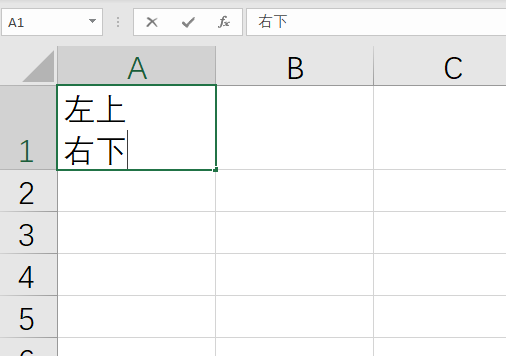
2.此时单元格里的内容看起来还不是预料中的样式,我们需要编辑单元格的内容,用添加空格的方式,使两行文字分别处在斜线的两侧。如图所示,想要使“右下”两个字处于右下角,则需要在它前面添加空格。
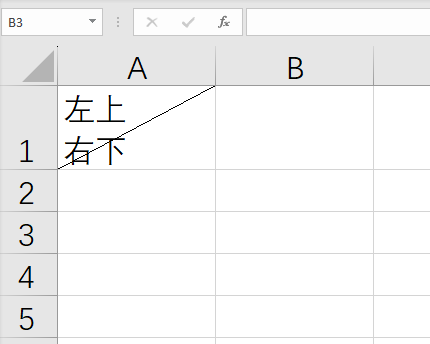
3.大部分情况下,只需要在第二行文字前添加七个空格即可。如图所示,单元格已经做成我们想要的样式了。
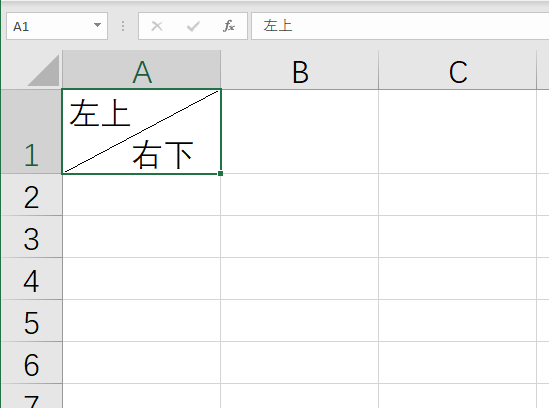
三、怎么在单元格中添加多条斜线
1.选中需要添加斜线的单元格,然后在菜单栏中选择“插入”选项卡,点击“形状”的下拉按钮,在展开的选项中选择需要的斜线线条。
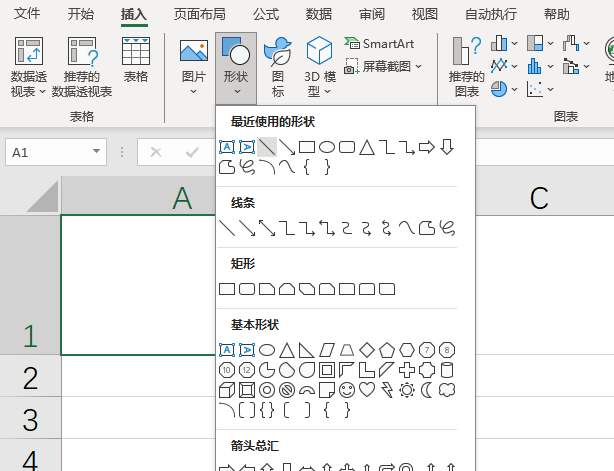
2.在单元格中按照你需要的排布方式,按住并拖拽鼠标左键,画出斜线。如果需要多条斜线,则重复这个步骤。
3.在单元格中输入文字,然后按照上文中提到的方法,按下Alt+回车键使文字强制换行,在文字前面添加空格,使其处在想要的位置。如图所示,单元格中的多条斜线和文字已经按照我们想要的的方式排布了。

以上就是我为大家带来的关于Excel表格斜线一分为二怎么弄,Excel表格斜线怎么上下打字的解答教程,希望能够帮助大家更好地使用Excel软件。如果需要获得更多关于Excell的信息,可以访问Microsoft 365中文网站。
展开阅读全文
︾
读者也喜欢这些内容:

Word文档如何在横线上打字 Word文档打字时会消掉前面字怎么办
Word文档是由Microsoft Word处理软件创建和编辑的文档。在日常生活和工作中,我们往往用其来处理一些文档,在这些文档中可能需要我们在横线上输入内容。那么,如何在横线上输入内容呢?打字时消掉了前面的字又该怎么办呢?本文将为大家介绍Word文档如何在横线上打字以及Word文档打字时会消掉前面字该怎么办。...
阅读全文 >

Word论文格式怎么设置 Word论文查重功能在哪里
Word文档是由Microsoft Word处理软件创建和编辑的文档。Word文档通常用于创建各种类型的文档,如信函、报告、简历、论文等。本篇文章将为大家介绍Word论文格式怎么设置以及Word论文查重功能在哪里。...
阅读全文 >
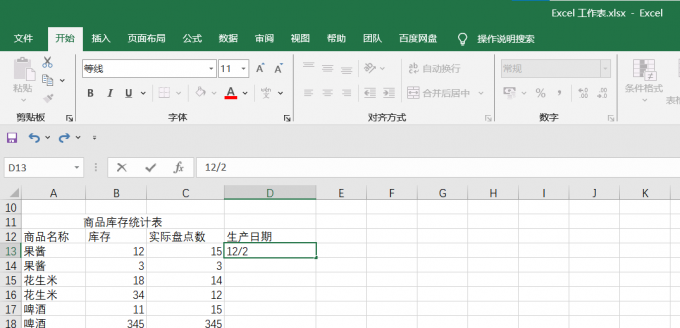
Excel自动日期怎么设置 Excel自动日期怎么取消
Excel是Microsoft 365套件中的一部分。它主要用于数据分析、计算、制作图表和管理数据。在创建报表、数据分析或其他需要日期数据的工作中,可以使用Excel的自动日期功能来快速生成日期序列或显示当前日期,以便更方便地进行数据处理和分析。下面将为大家介绍Excel自动日期怎么设置以及Excel自动日期怎么取消的内容。...
阅读全文 >

Word下划线怎么打空白下划线 Word下划线怎么固定长度一致
Word文档通常用于创建各种类型的文档,包括信函、报告、简历、手册、学术论文等。用户可以在Word文档中进行文字处理、格式设置、插入图片、绘图、创建表格等操作,以满足不同的文档需求。本篇文章将为大家介绍Word下划线怎么打空白下划线 Word下划线怎么固定长度一致。...
阅读全文 >